拒绝密码泄露!使用NAS搭建免费开源的私有密码管理器 『 Vaultwarden』
应某位粉丝小伙伴的要求,今天来水一期在NAS上搭建密码管理器『 vaultwarden』 的教程!你学到了东西,我在张大妈这里混到了金币,皆大欢喜!

说起Vaultwarden可能还有小伙伴没听说过,但是说起Bitwarden估计知道的人就很多了吧?Bitwarden作为目前知名度最高,使用人数最多的一款开源全平台密码管理软件,功能强大,免费开源,支持多种客户端与浏览器插件。最主要的是部署在自己的NAS上以后,我们的数据就存在我们NAS本地,相比那些诸如网络端存储的LastPass、1password,或者浏览器自己的密码管理器,相对来说当然自己管理更安全。

Vaultwarden其实就是Bitwarden的第三方轻量版,它是国外大佬在Bitwarden的基础上,采用了Rust重写的轻量级的rs版,使用起来几乎和Bitwarden差不多,但是相比Bitwarden最低要求2G内存的限制,Vaultwarden几乎没有什么限制就能轻松的部署在我们的本地NAS上,所以这个也是我们NAS玩家选择它的原因。
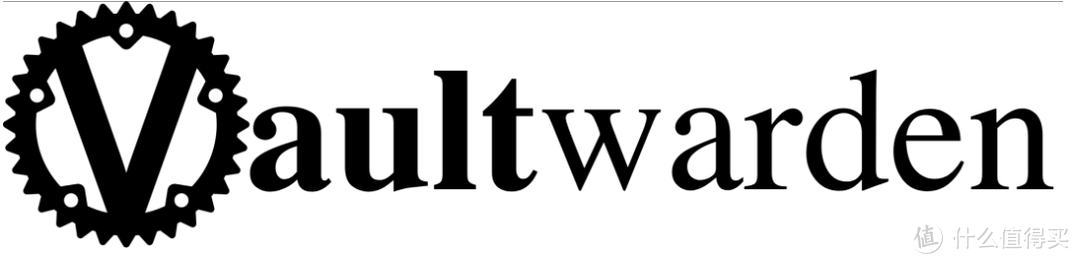
话不多说,盘起来!
Vaultwarden部署
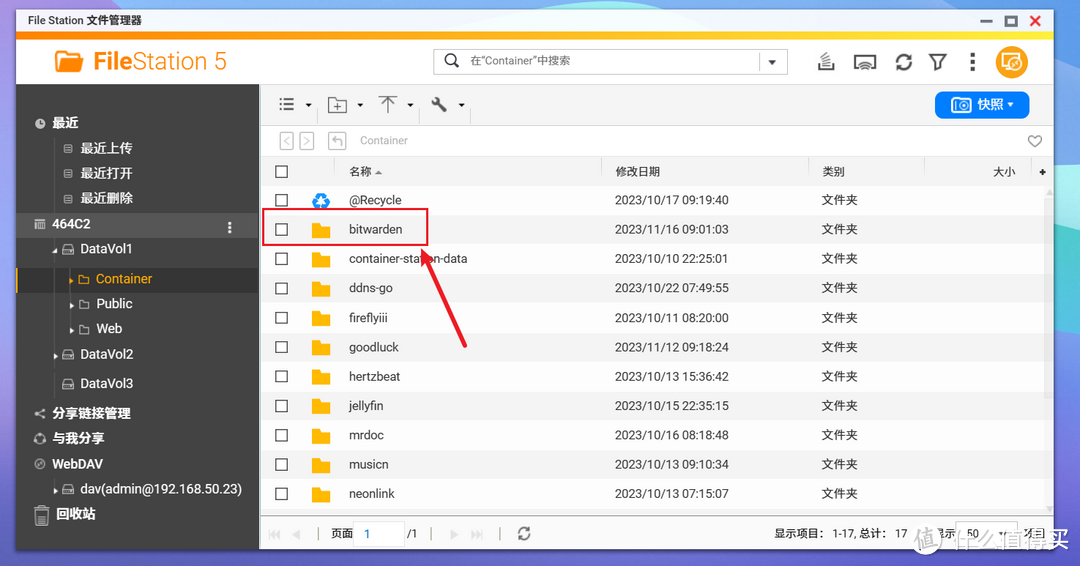
先打开NAS的文件管理器,在 docker 文件夹中(威联通默认为Container文件夹),创建一个新文件夹【bitwarden】文件夹用于存放配置文件。
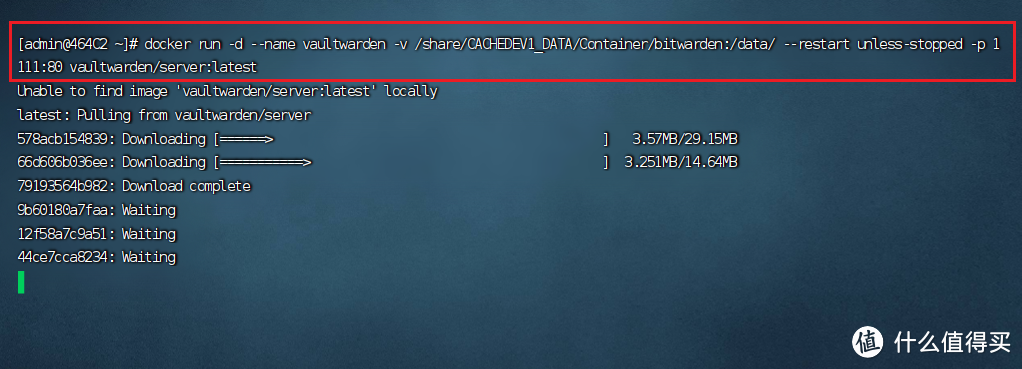
接着打开SSH工具进入管理员模式,输入Docker run一键部署命令:
以上命令需要改动的为:
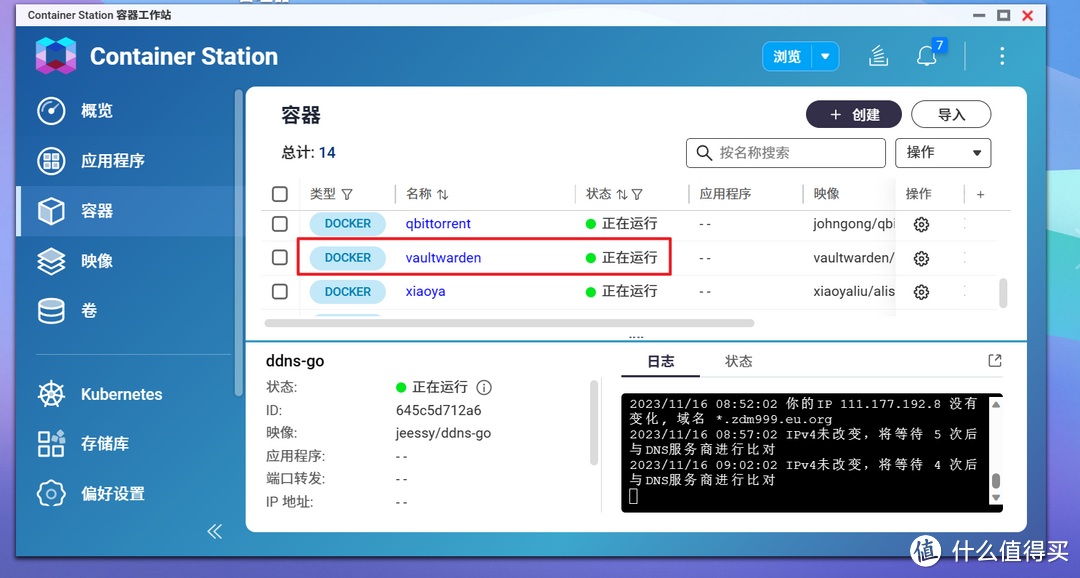
如果没有问题在NAS的Docker容器列表中就能看到vaultwarden容器已经正在运行了,说明部署成功。
Vaultwarden创建账户
直接在浏览器中输入 【http:// NAS的局域网IP:端口号】 就能看到登录界面了。
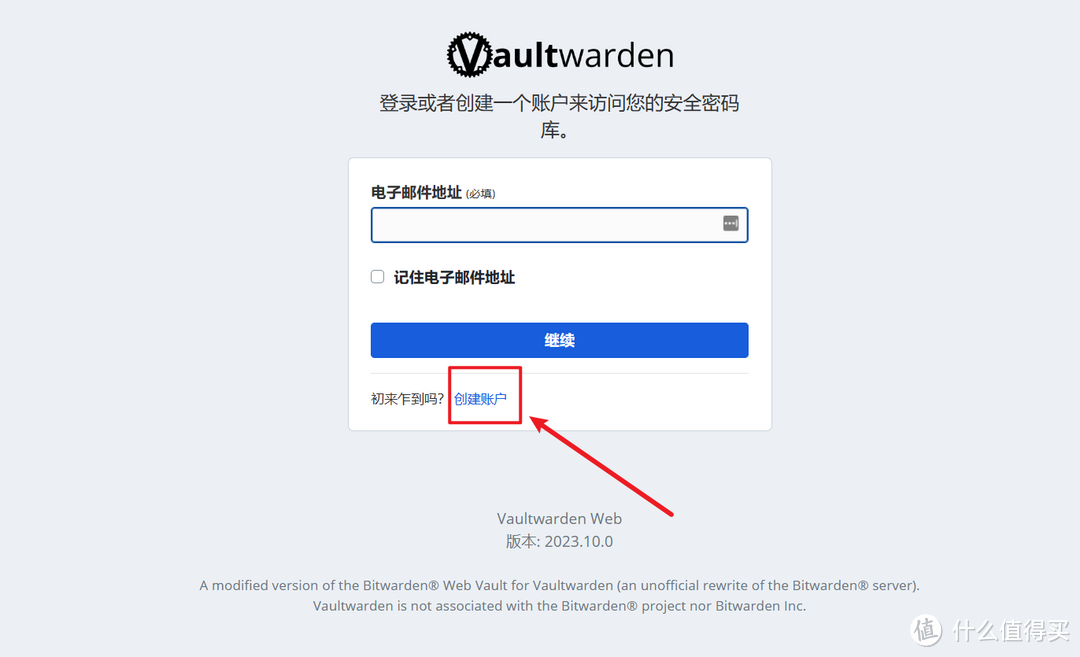
vaultwarden首次使用需要创建账户。
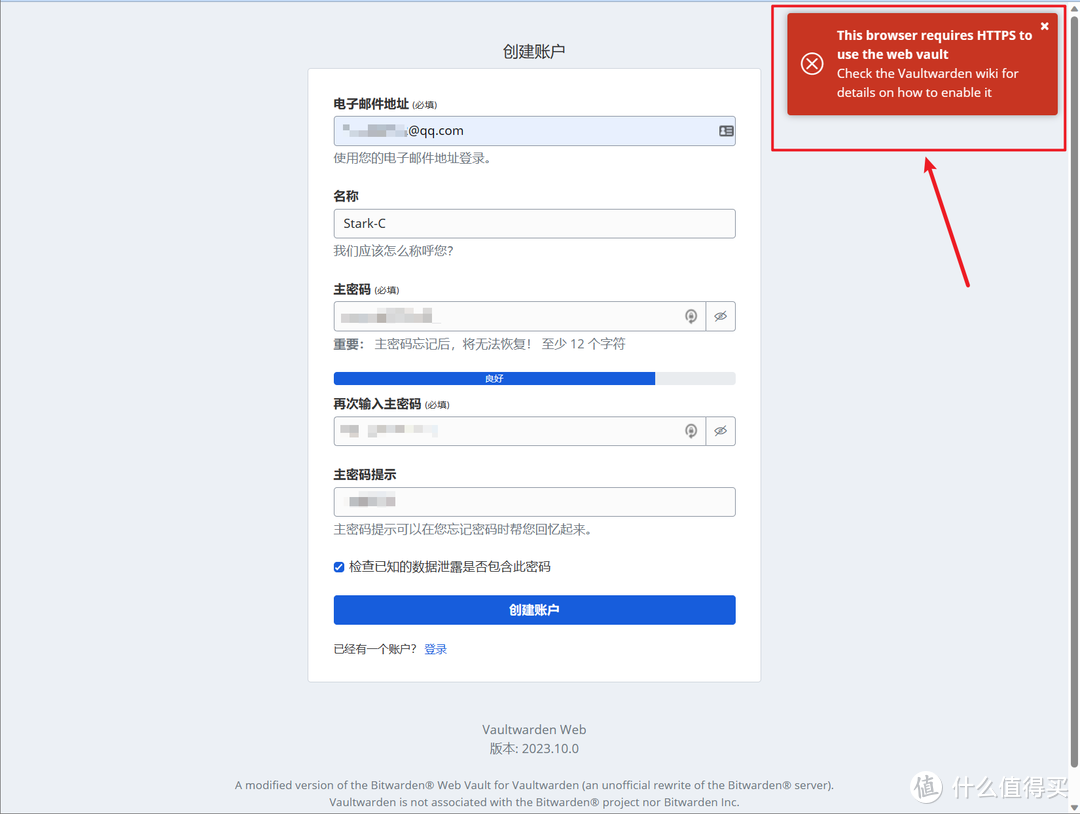
但是我们按照要求创建账户之后,会发现创建失败,并弹出上图所示的警告。其实这个并不代表我们部署的有问题,而是该容器因为安全方面的考量,需要我们以更安全的HTTPS协议才可以访问。
想要实现HTTPS协议访问也很简单,我们只需将vaultwarden容器的服务反向代理出去即可。
关于反向代理我正好前几天连着说了两篇,一个是『Nginx Proxy Manager』,一个是『Lucky』:
我这里以我用习惯了的Nginx Proxy Manager为例(主要是这个大家使用的也较多):
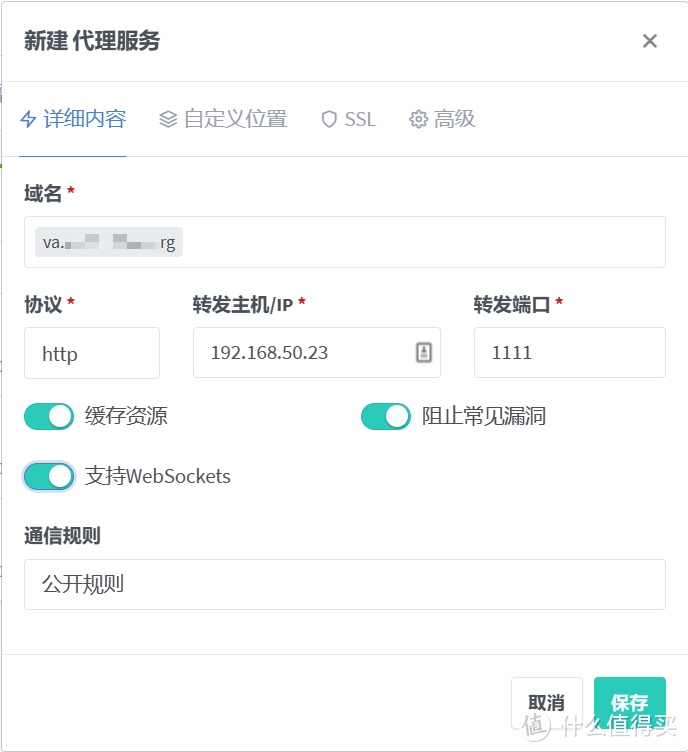
域名那里加一个不一样的前缀,主机IP当然是我们NAS的局域网 IP了,转发端口就是vaultwarden的实际本地访问端口。
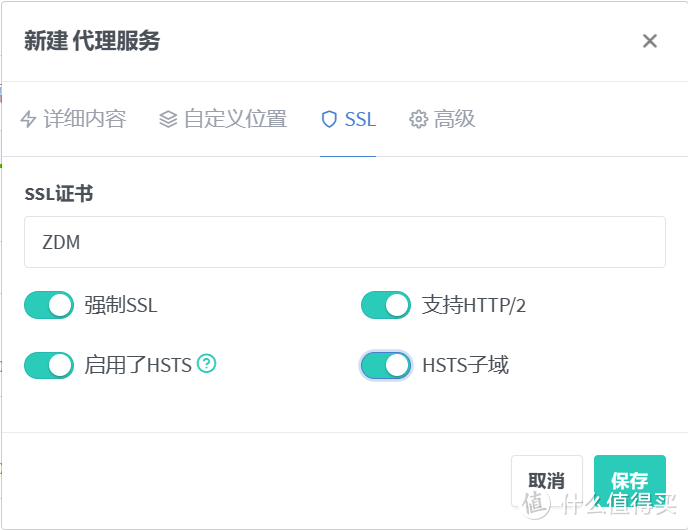
接着选择SSL证书(必须有)。
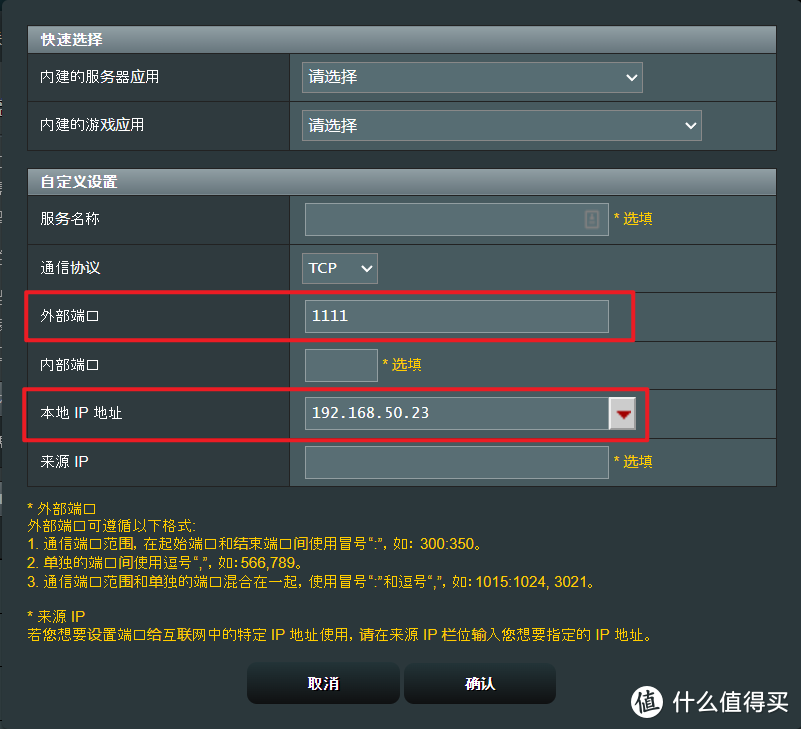
然后在路由器端将vaultwarden的实际本地访问端口做一个端口转发。
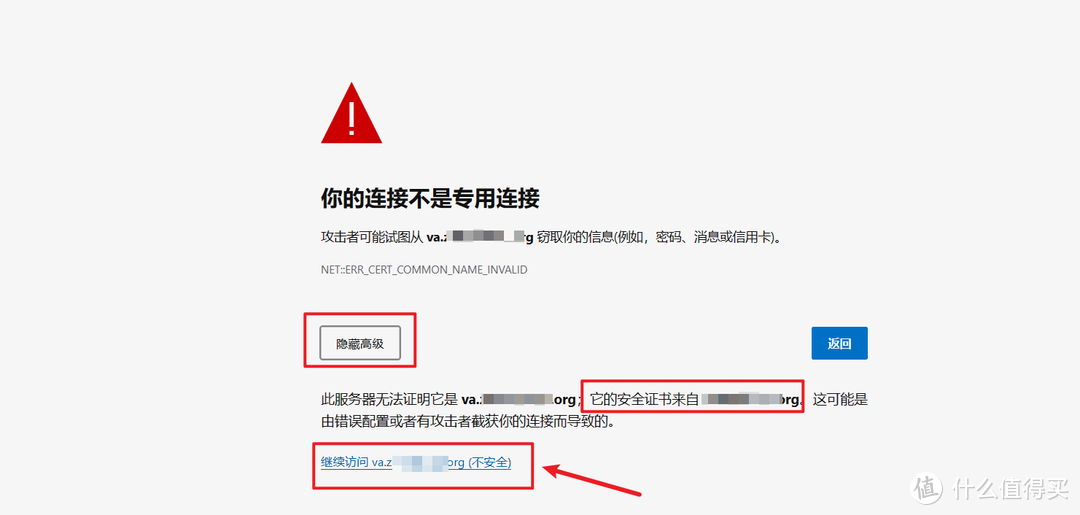
当我们使用反代域名再次访问vaultwarden容器的时候,第一次会有一个不安全的提示,直接无视,选择“继续访问”。
PS:这里显示的不安全是因为我们使用的是主域名证书,而没有泛域名证书。我这里反代连接使用的是主域名的二级域名,属于泛域名,泛域名证书需要额外花钱购买,我这里只是演示为大家提供教程思路,就没有折腾。所以建议大家还是直接使用免费的主域名使用~
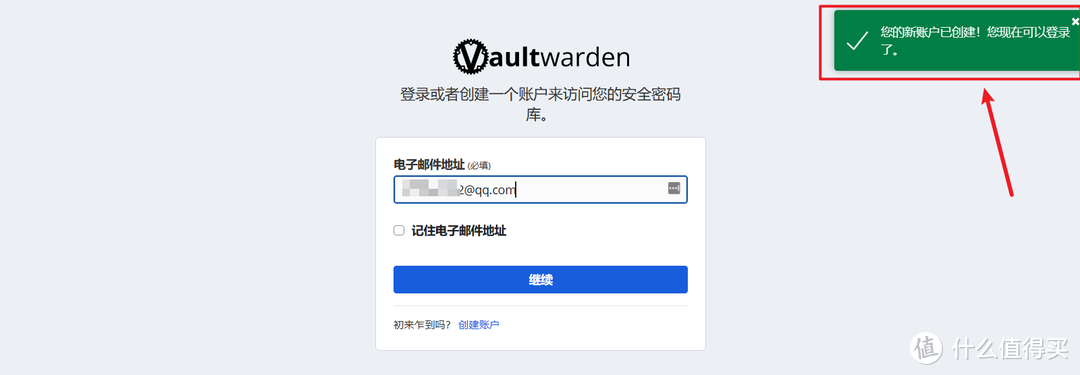
然后在这里创建账户就没有问题了!创建好之后直接使用自己创建的账户登录即可。
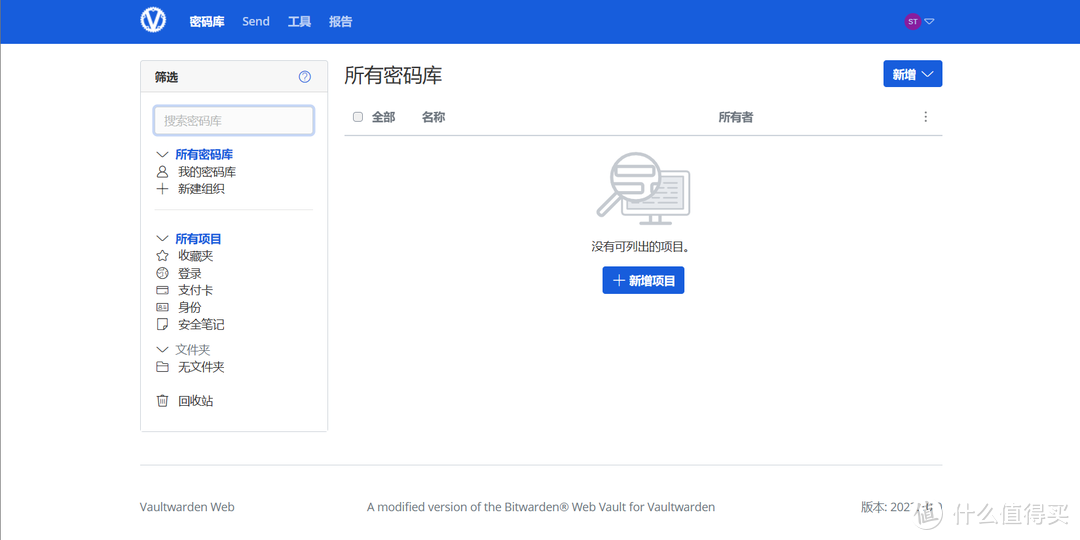
顺利登录进来!
Vaultwarden使用教程
其实Vaultwarden的使用体验和我们LastPass,或者浏览器自己的密码管理器差不多,就是在我们输入密码的时候帮我们自动填充密码。下面我来简单的介绍一下它的基本玩法~
数据迁移
Vaultwarden支持目前市面上绝大多数其它密码管理器的数据迁移,包括LastPass、1Password、KeePass,甚至Edge、Chrome、Firefox 、 Safari等主流浏览器。也就是说,我们可以直接将之前保存在其它平台的数据迁移到Vaultwarden容器中直接使用。
这里就以大家使用最多的Edge浏览器为例:
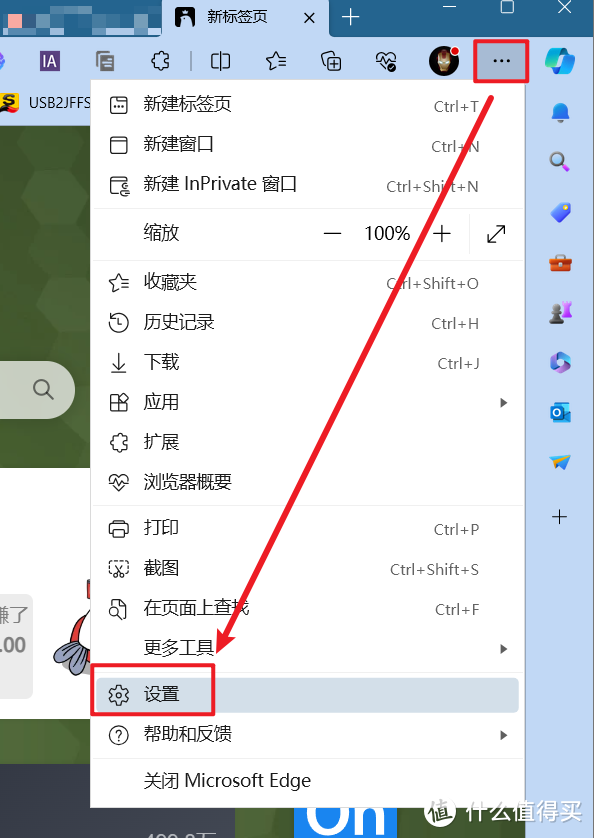
点击浏览器右上角“三点”,选择“设置”。
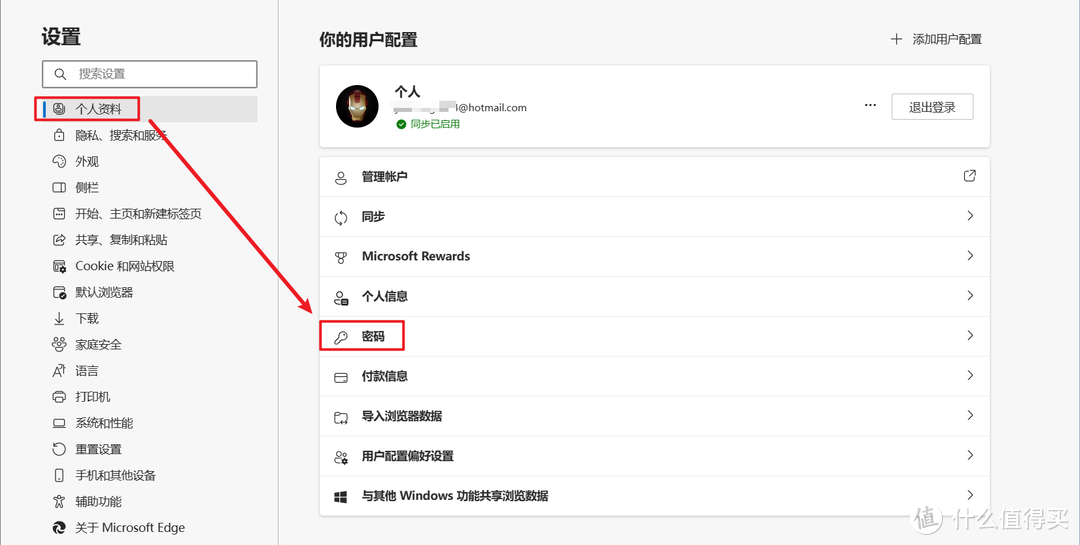
选择“密码”。
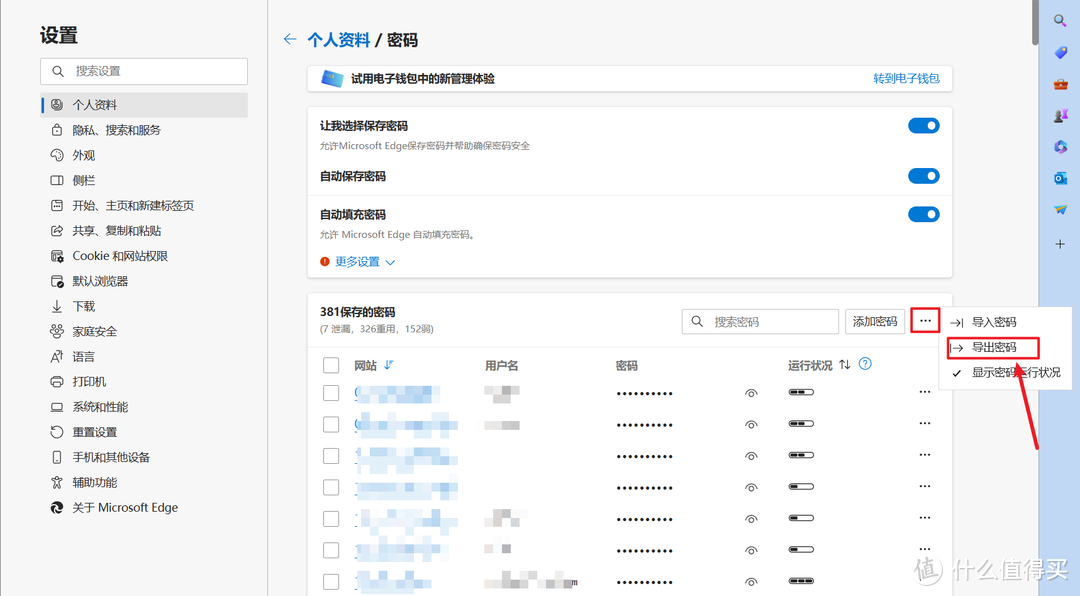
在密码位置也点后面的“三个点”,选择“导出密码”。
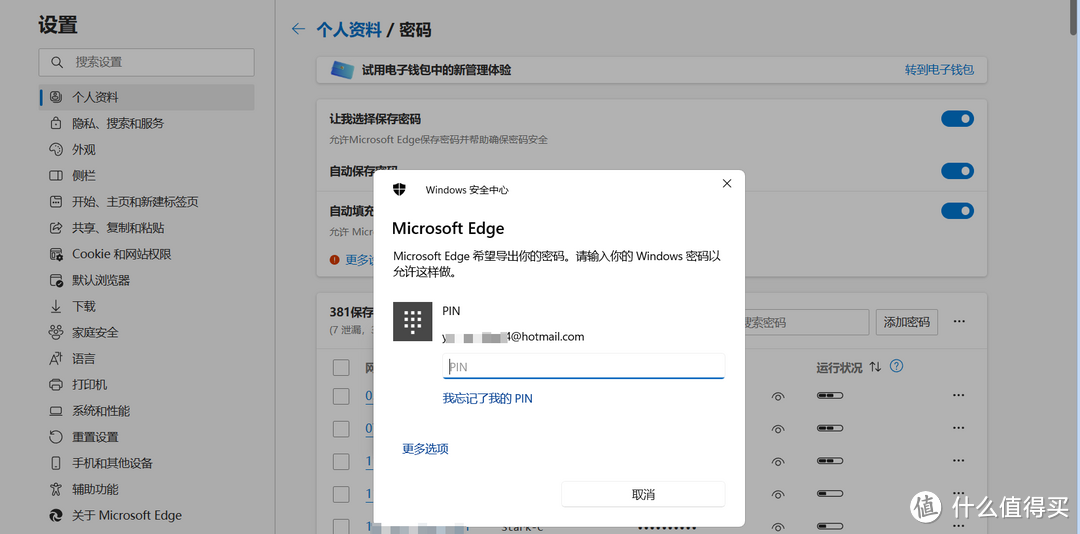
会提示我们输入PIN码,直接输入。
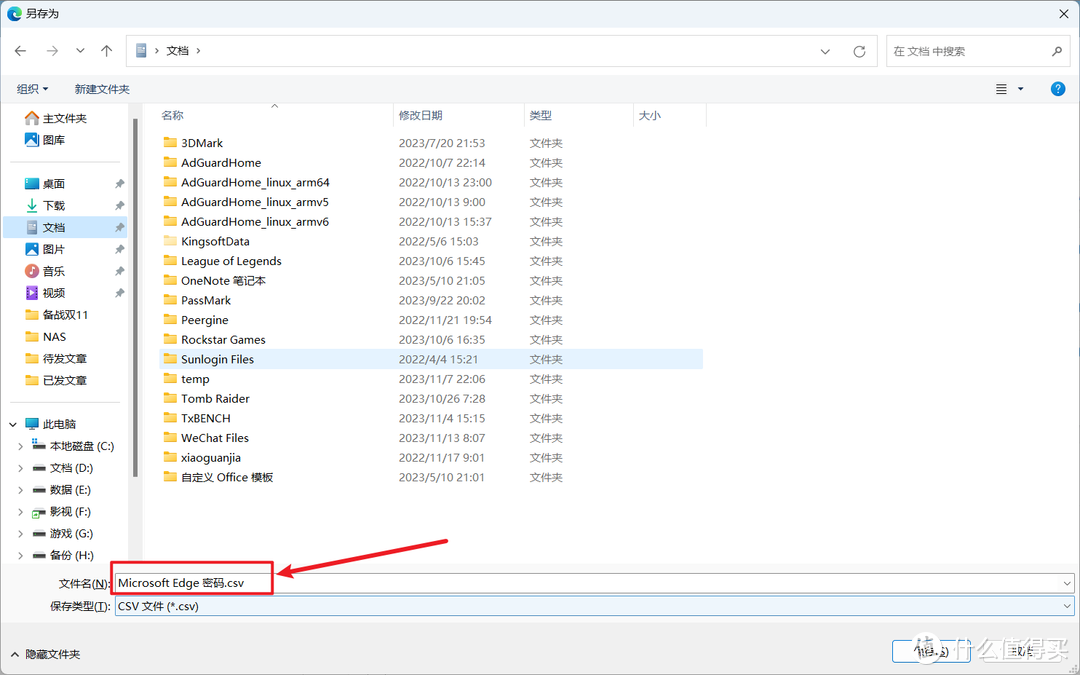
然后就会提示有一个 csv 格式的文件保存在本地,选择一个位置先保存下来。
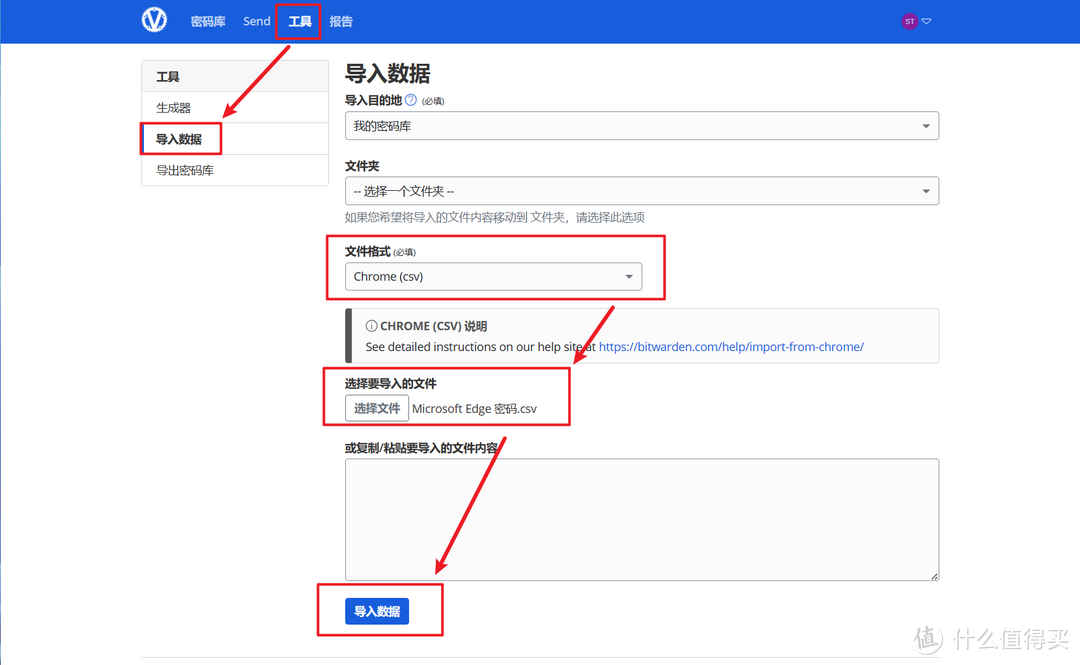
接着回到Vaultwarden容器内,选择“工具--导入数据”。导入目的地选择“我的密码库”,文件夹默认即可,文件格式选择“Chrome(csv)”(别问为什么,问就是edge使用的是chrome内核),选择要导入的文件就选择我们前面保存下来的 csv 格式的文件,最后点“导入数据”。
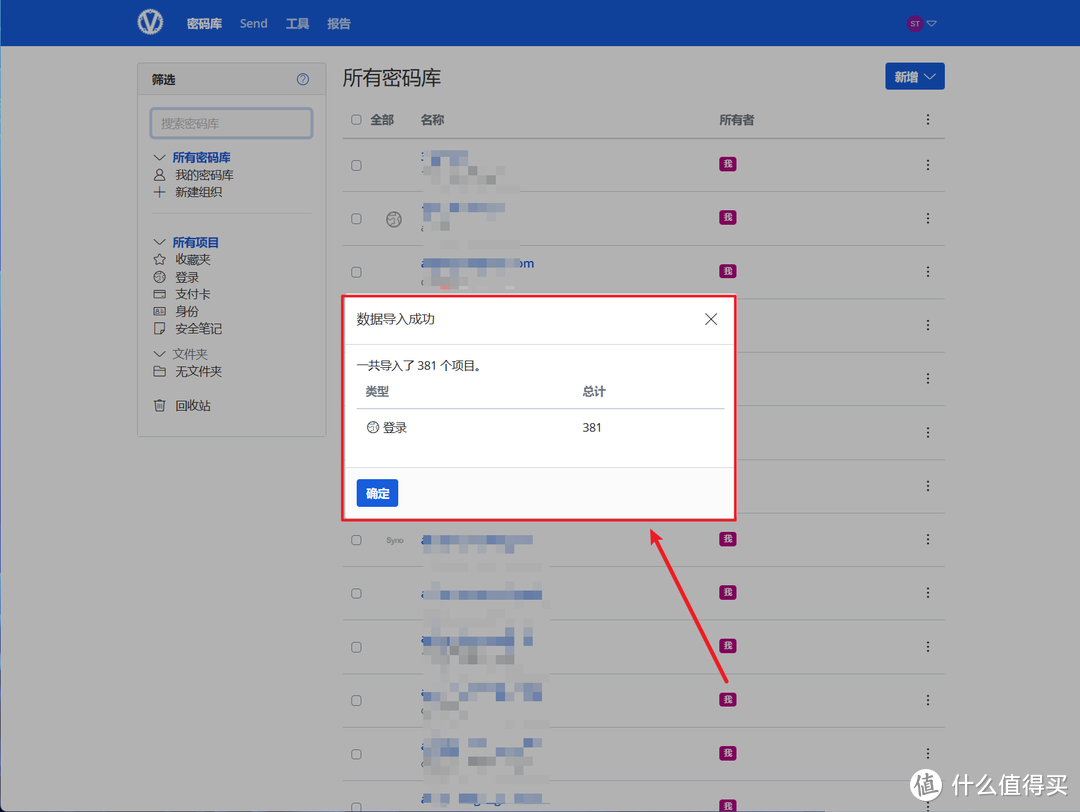
几秒钟的时候,就能看到“数据导入成功”的提示了!
浏览器设置
这里还是以Edge浏览器为例:
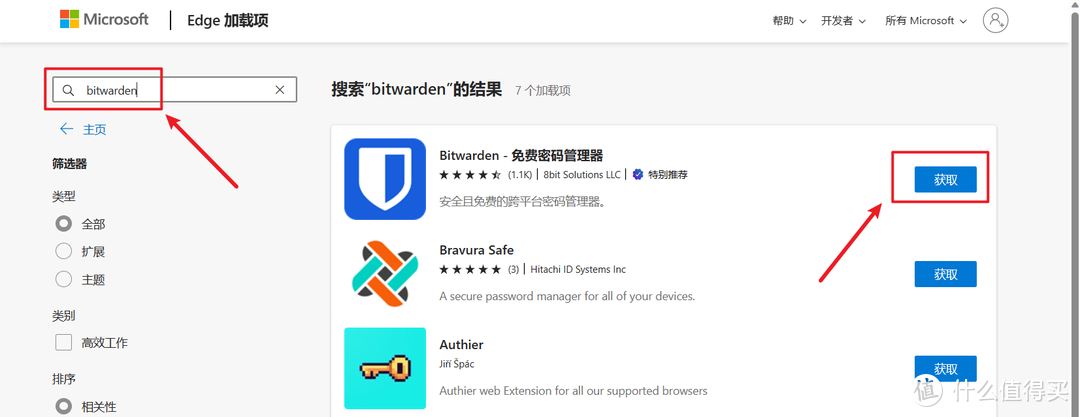
通过这个链接【https://microsoftedge.microsoft.com/addons/Microsoft-Edge-Extensions-Home?hl=zh-CN】打开Edge浏览器的插件应用商店,直接搜索“bitwarden”,一般第一个就是,直接点“获取”安装。
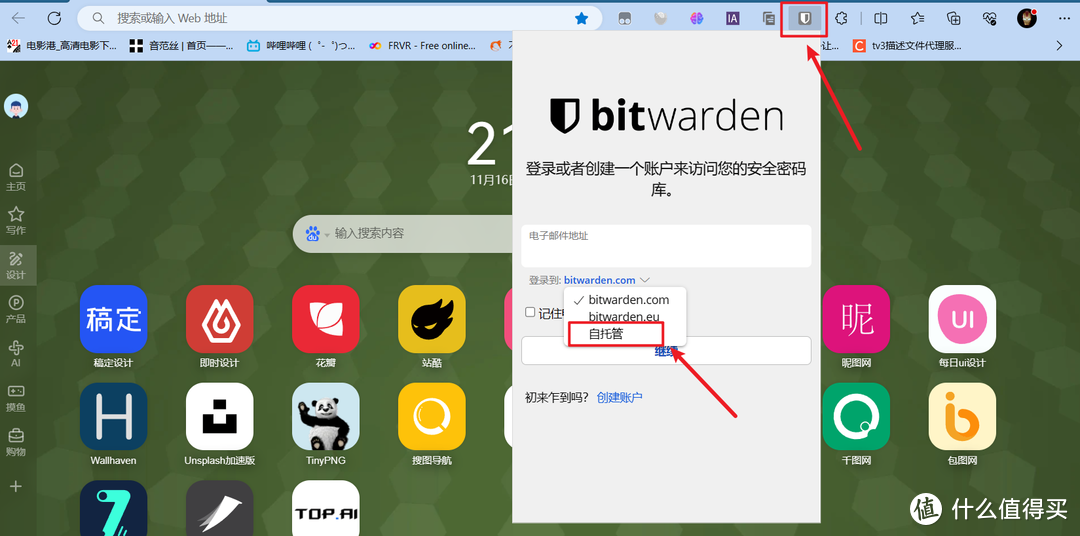
安装好之后直接点bitwarden插件图标,然后在“登录到”的三个选项中,选择“自托管”。
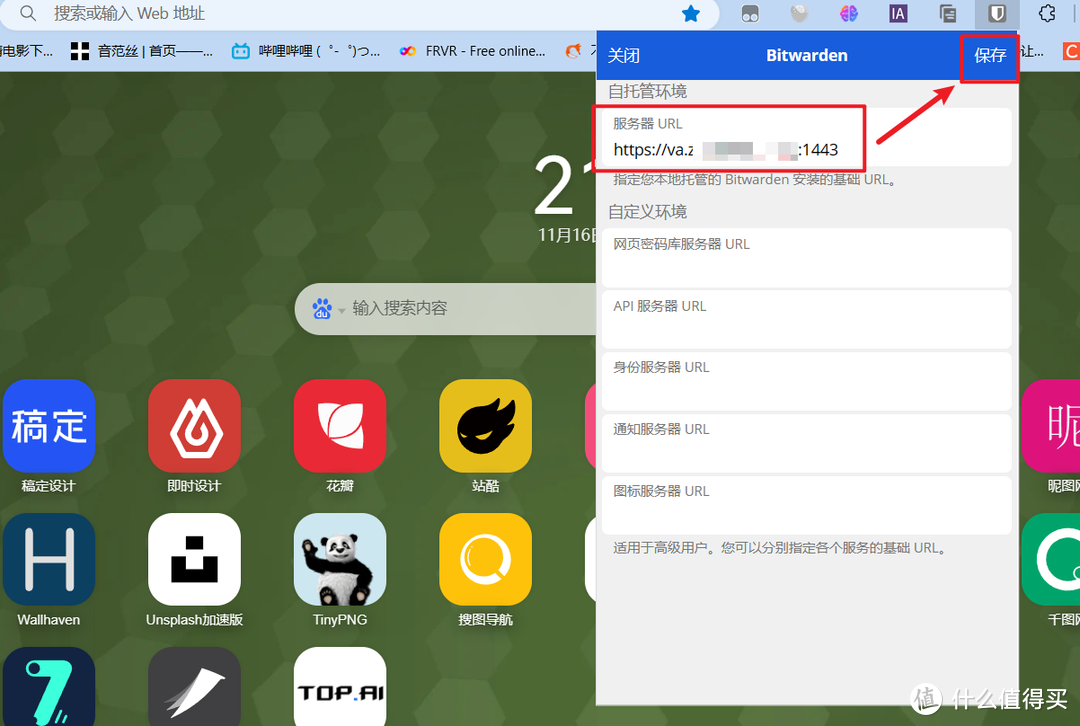
在自托管环境下面输入服务器的链接地址即可。这里输入的是我们完整的反代链接地址!!!输入完成下面的不管,直接点保存。
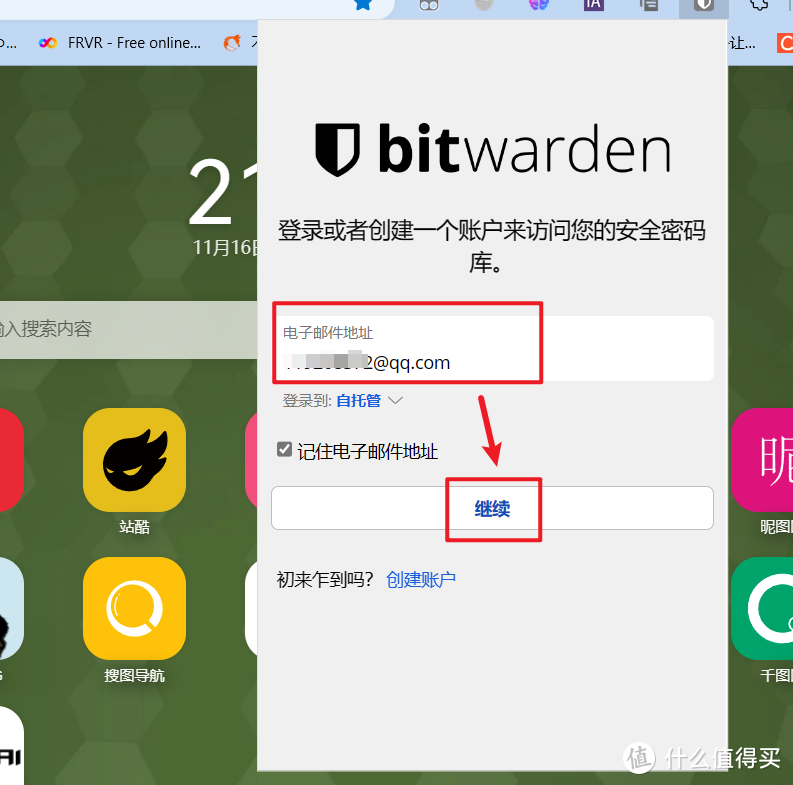
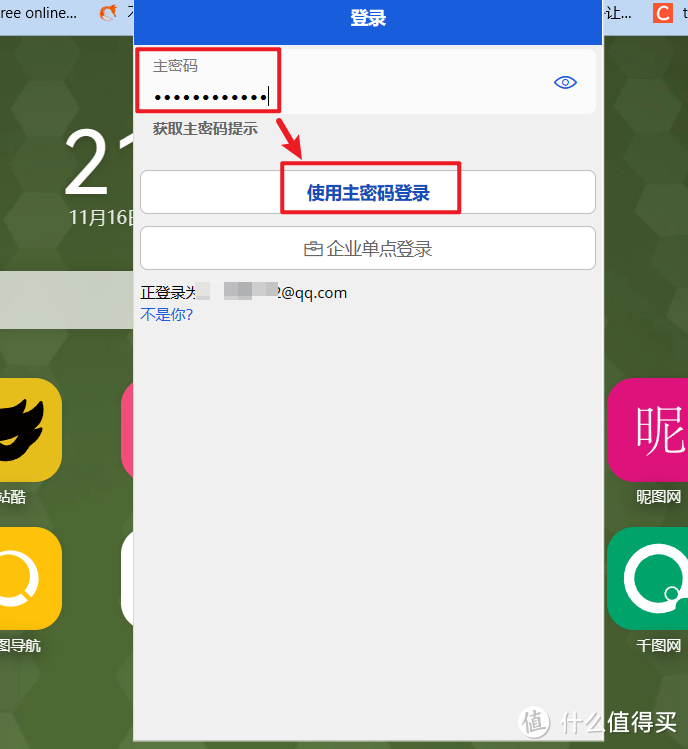
接着正常输入我们的账号和密码即可(是我们前面自己创建的账号密码哈~)。
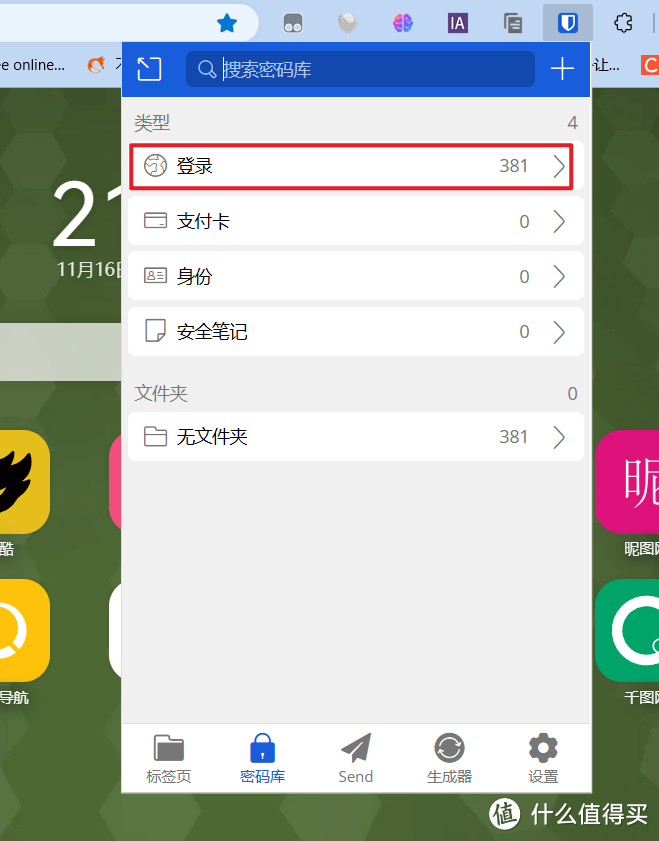
登录进来后就会看着它上面显示我们保存了多少组密码。
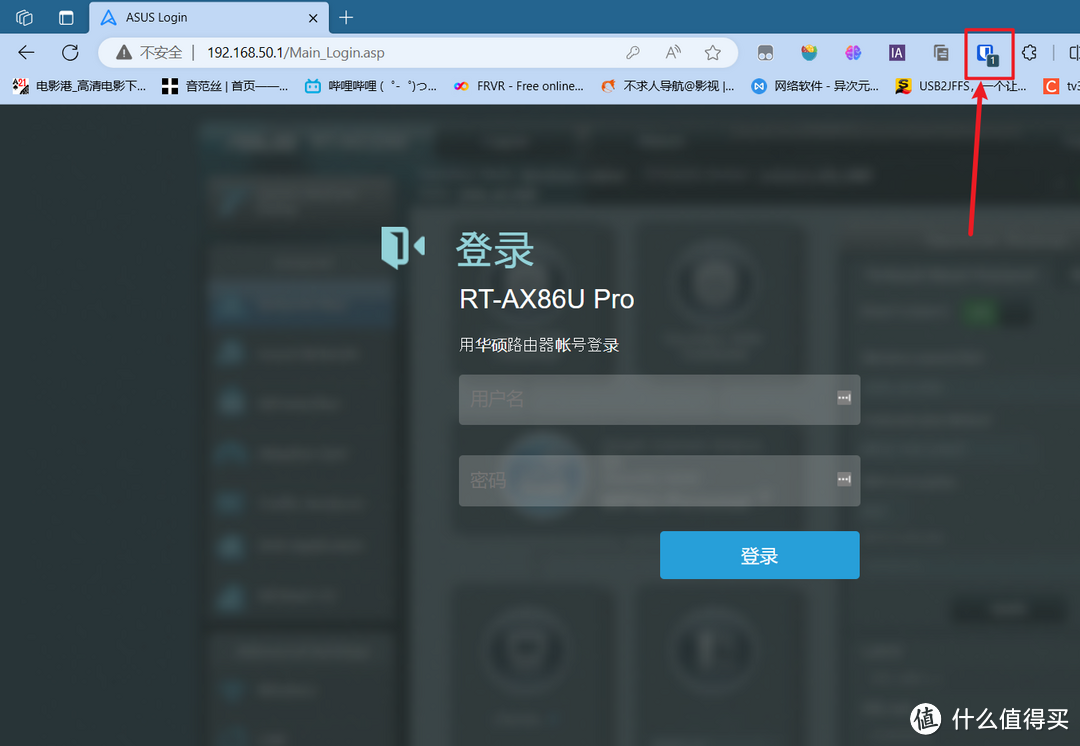
怎么使用呢?很简单,当我们登录一个需要输入账号和密码的网站之后,bitwarden插件图标就会有一个数字提示,点开之后直接选择,就能实现自动填充了!
至于手机端的直接在应用商店安装【Bitwarden】客户端,和设置浏览器插件的方式一样,先设置私人服务器,在再输入主密码,就可以登陆上自己的密码管理器了。我这里因为是使用的泛域名代理,没有匹配的SSL证书,所以在手机上设置没有通过,就不演示了~
双十一已过,貌似成品NAS的价格已经再次小涨,回到活动之前的价格。如果不是刚需建议等下双十二,等到好价的时候再入手也不迟(小道消息:威联通双十二会继续放大招哦~)
好了,以上就是今天给大家分享的内容,我是爱分享的Stark-C,如果今天的内容对你有帮助请记得收藏,顺便点点关注,我会经常给大家分享各类有意思的软件和免费干货,咱们下期再见!谢谢大家~




